Como Criar um Diagrama de Circuito no Visio
Edraw Content Team
Você Quer Criar um Diagrama de Circuito?
Um diagrama de circuito é uma representação visual dos componentes de um circuito elétrico usando símbolos padrão. Neste artigo, nós lhe ajudaremos a criar um diagrama de circuito no Microsoft Visio e How Visio. Diagramas de circuito podem facilmente ser importados do EdrawMax, de onde você pode criar diagramas de circuito de melhor visualização para seu projetos elétricos.
O que é um diagrama de circuito? Um diagrama de circuito é uma representação visual dos componentes de um circuito elétrico usando símbolos padrão. Um diagrama de circuito elétrico mostrará como diferentes dispositivos ou componentes são conectados para gerar uma corrente elétrica. Deve se notar aqui que um Diagrama de circuito Visio é uma descrição elétrica de diferentes componentes tutorados em conjunto no Microsoft Visio. Em adição, um diagrama de circuito Visio usa componentes de circuito e suas conexões para representar o fluxo da corrente.
Neste artigo, nós ajudaremos você a criar um diagrama de circuito no Microsoft Visio, e nós também ajudaremos a entender como diagramas de circuito Visio pode facilmente ser importando para EdrawMax, de onde você pode criar diagramas de melhor visualização para seus projetos. Neste guia você verá diversos modelos de diagrama de circuito Visio disponibilizados pelo criador de circuitos, que mostram porque é considerado a melhor alternativa ao Visio.
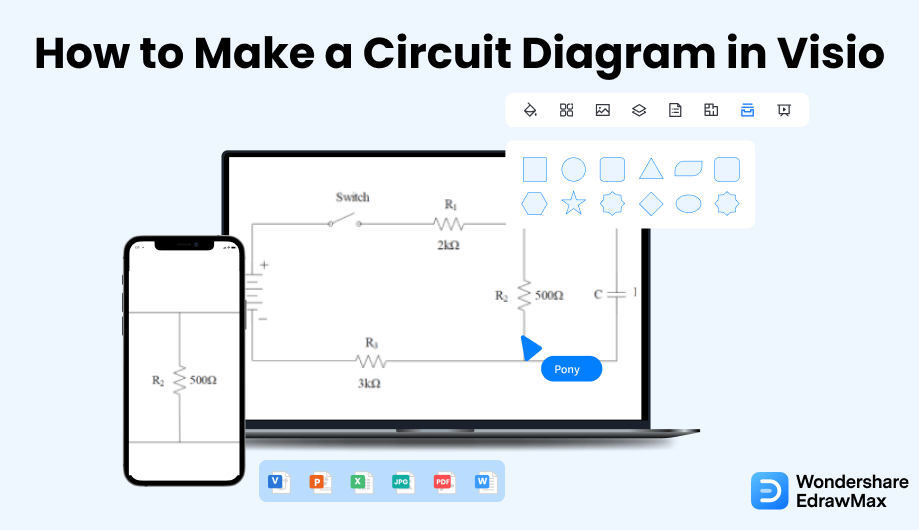
1. Como Criar um Diagrama de Circuito no Visio
- Abra o Programa:
Abra o Visio para o primeiro paso de como fazer um diagrama de circuito. Você pode abrir entre as versões de desktop ou online do Visio se você tiver a assinatura do Plano Visio 2. No caso do Plano Visio 2, você pode apenas acessar a versão online. Abra o Visio em qualquer formato para começar o seu serviço.
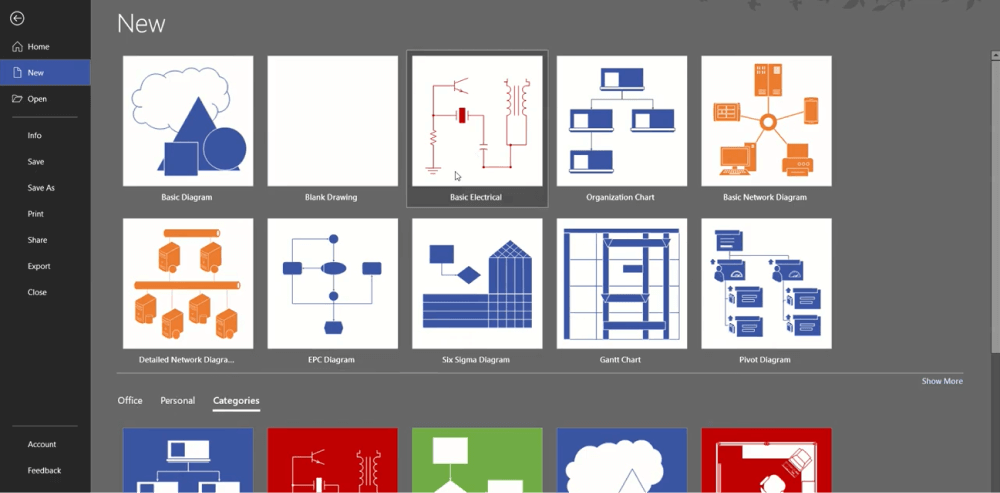
- Escolha um Modelo e Métrica:
Vá até a aba Arquivo, clique na opção Novo no painel esquerdo da janela e escolha entre os modelos Elétricos para desenhar um diagrama de circuito no Visio. Outra opção é clicar em Categorias e selecionar o modelo. Você pode escolher a partir da Base Elétrica, Circuitos e Logica, Potência de Fluidos, Sistemas de Controle Industriais, Partes, Desenho de Montagem, Projeto de Tubulação e Instrumentação, Plano de Tubulação e Canalização, Diagrama de Fluxo de Processo, Sistemas, Diagrama TQM e Diagrama de Fluxo de Trabalho. Esses são modelos de engenharia. Depois de ter selecionado o modelo desejado para seu diagrama de circuito Visio, uma janela abrirá para você. Aqui você precisa escolher entre duas opções de métrica: Sistema Métrico e Unidades Americanas. Clique na desejadas e então em Criar para finalmente abrir a janela do modelo. O modelo abrirá em uma página de desenho não calibrada e na orientação retrato. Você pode ajustar isso a qualquer momento mudando as configurações.
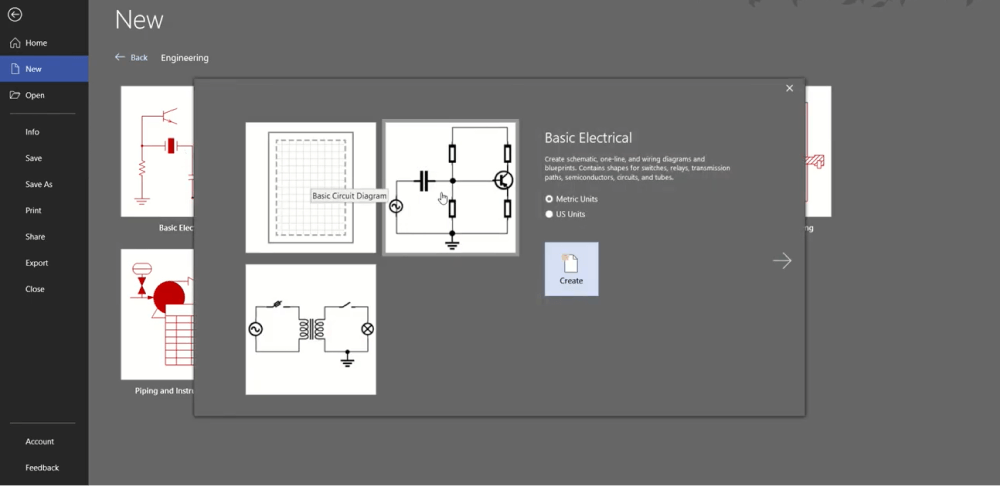
- Arraste e Solte as formas:
Agora, você terá um painel cheio de formas de engenharia no painel Formas. Vá no painel Formas no canto esquerdo, onde você encontrará muitas opções como formas fundamentais, formas rápidas, símbolos de qualificação, entre outros. Clique numa forma e use para arrastar e a soltar na sua página de desenho.
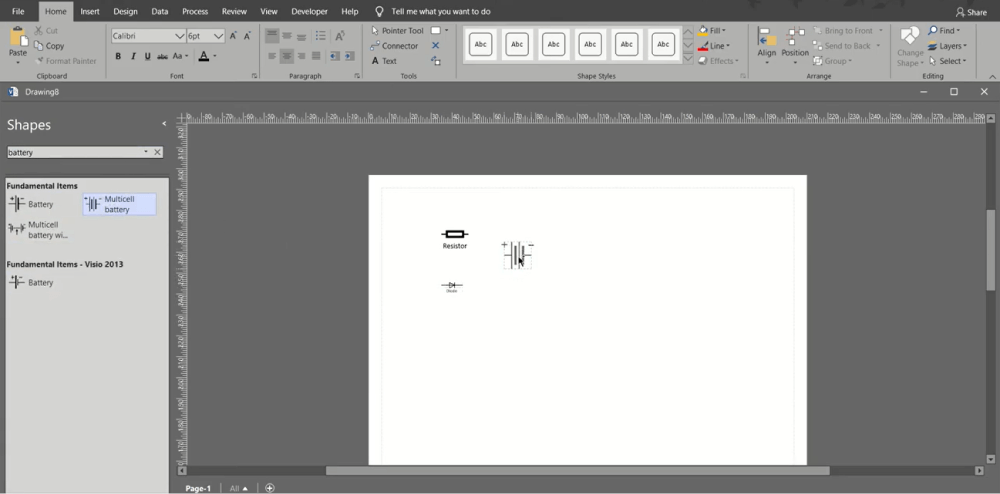
- Insira Dados e Conectores:
Formas podem ter dados. Selecione uma, clique com o botão direito do mouse e vá em Dados. Então, clique na opção Definir Dados de Forma. Selecione ou insira um valor na caixa de diálogo do Definir Dados de Forma. Use a ferramenta Conector para conectar as formas. Arraste um conector e uso ele para seu desenho. Rotule cada um selecionando e digitando, seu diagrama de circuito está pronto.
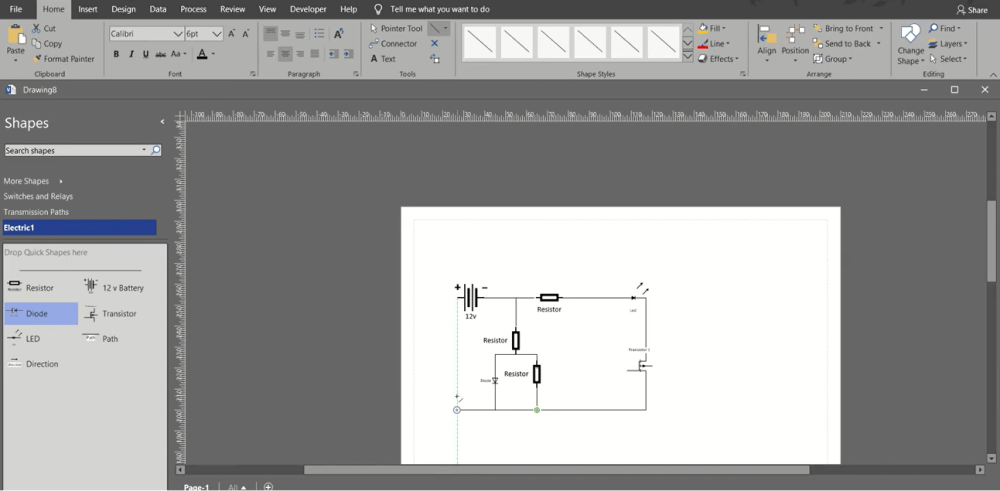
- Abra o Programa;
- Escolha o Modelo e a Métrica;
- Arraste e Solte as Formas;
- Insira Dados e Conectores.
2. Como Criar um Diagrama de Circuito no EdrawMax
EdrawMax é uma ferramenta de diagramação bem equipada com todos os recursos necessários para criar um diagrama de circuito único. Siga os passos abaixo para começar a criar o diagrama de circuito que pode depois exportar para muitos formatos.
Passo 1 Abra o EdrawMax e faça Login
Esse é o passo inicial que você precisa seguir para instalar EdrawMax no seu computador. Vá para Baixe EdrawMax e faça o download do software criador de circuitos dependendo do seu sistema operacional. Se você precisar de colaboração remota da sua equipe de trabalho, vá até o Edra Online e efetue o login com o endereço de e-mail registrado.
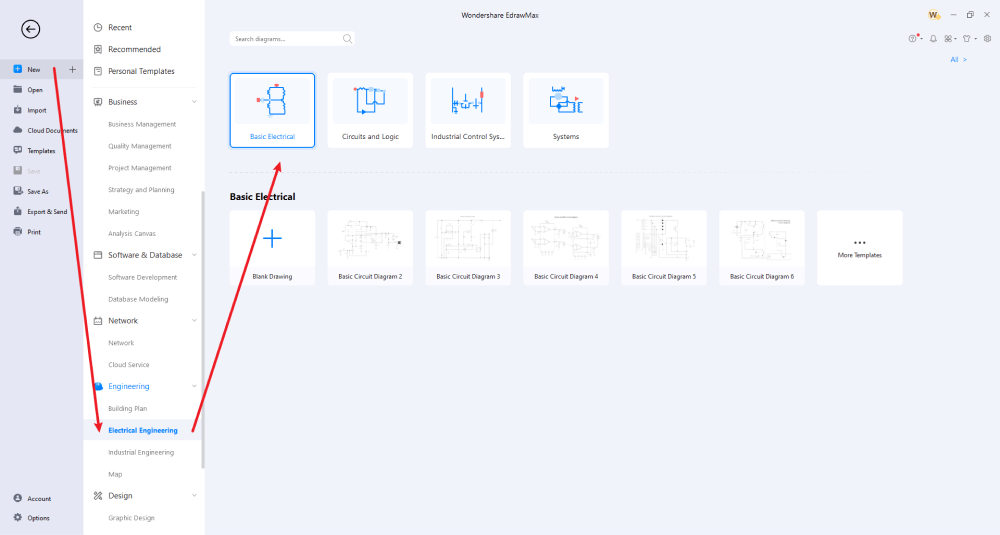
Passo 2 Selecione um Modelo
Se você quer criar um diagrama de circuito de modelos, vá até a seleção de Modelos e procure por Diagrama de Circuito, o sistema vai lhe levar a vários modelos de diagrama de circuito que estão prontos para se trabalhar. Clique em qualquer modelo, clique em Usar Imediatamente e importe ele para sua página de desenho do EdrawMax. Você pode até mesmo importar mais de um modelo para acessar seus componentes.
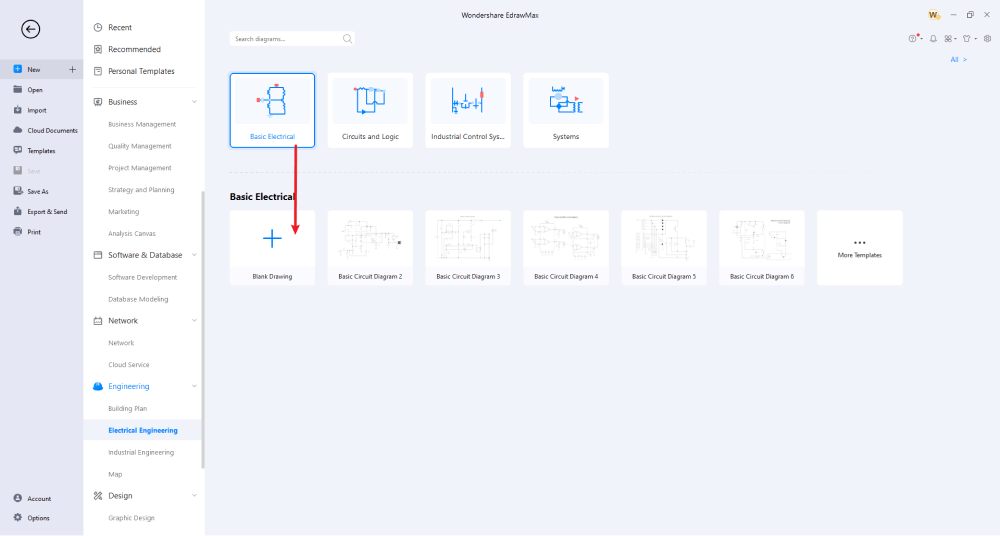
Passo 3 Crie do Zero
Se você tem experiência na criação de circuitos, vá para Engenharia Elétrica. que você vai encontrar no menu Engenharia do EdrawMax. Aqui você encontrará Elétrica Básica, Circuitos e Lógica, Sistema de Controle Industrial e Sistemas. Clique no que corresponde as suas necessidades. Depois de clicar, você verá vários modelos e um sinal de mais; clique e irá diretamente para a página de desenho, de onde você pode criar um diagrama de circuito do zero.
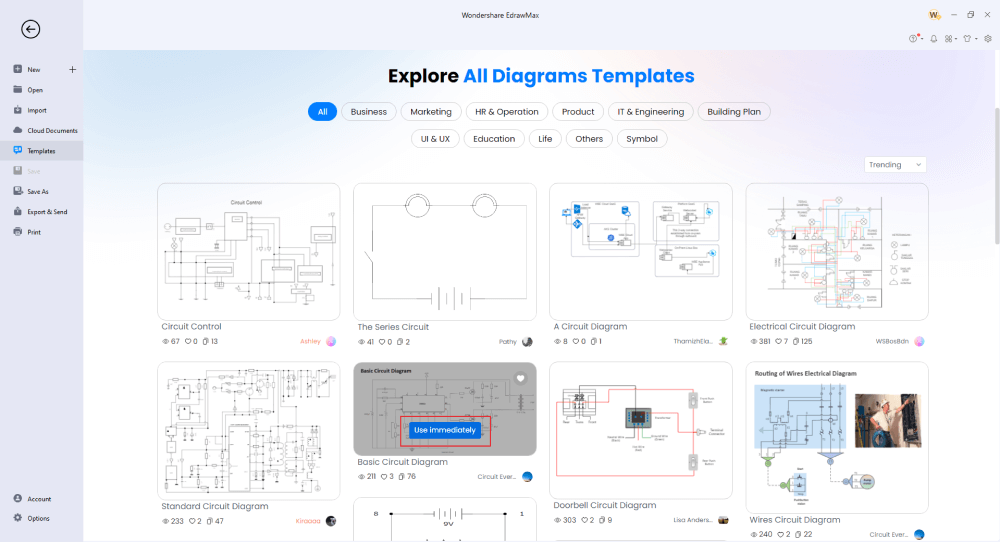
Passo 4 Insira Símbolos e Componentes
EdrawMax tem símbolos vetoriais que ajudam a criar mapeamento de fluxos de valor. Na esquerda da sua tela, você verá os símbolos do diagrama de circuito. Selecione desde Símbolos Elétricos Básicos, Símbolos de Qualificação, Semicondutores, Interruptores e Repetidores, muitos outros para começar a criar seu diagrama de circuito. Se você tem importado um diagrama de circuito Visio ou modelo duplicado da comunidade, você pode customizar de acordo com suas vontades. Desde de adicionar símbolos a os modificar ao adicionar conteúdo, você pode customizar o conteúdo de seus modelo existente para torna-los mais completos.
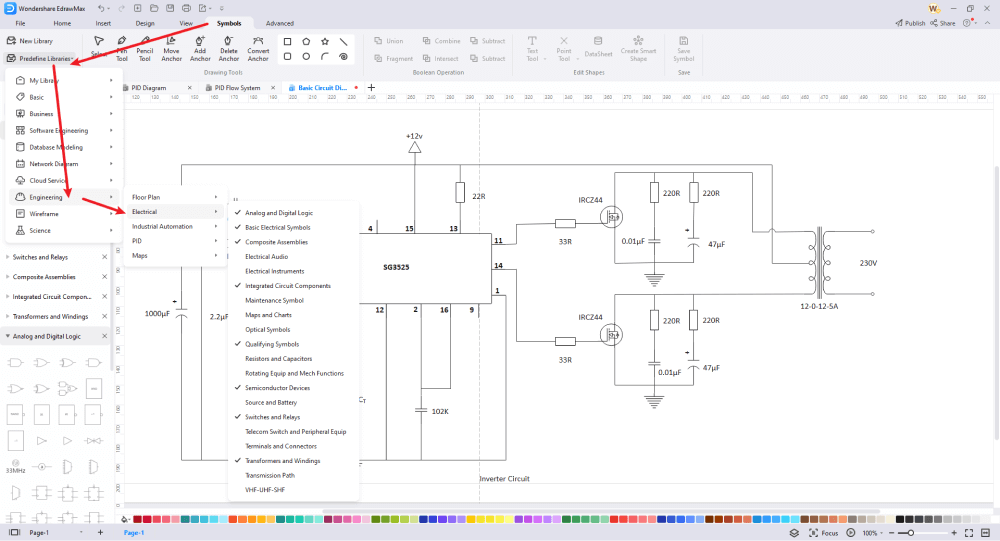
Passo 5 Exporte e Compartilhe
Uma vez que estiver satisfeito com seu diagrama de circuito, você pode exportar em múltiplos formatos, como JPEG, PNG, SVG e mais. Você pode até mesmo exportar diagramas em Visio ou outros formatos Microsoft. EdrawMax permite que você compartilhe o arquivo em múltiplas plataformas sociais, como Facebook, Pinterest e Line.
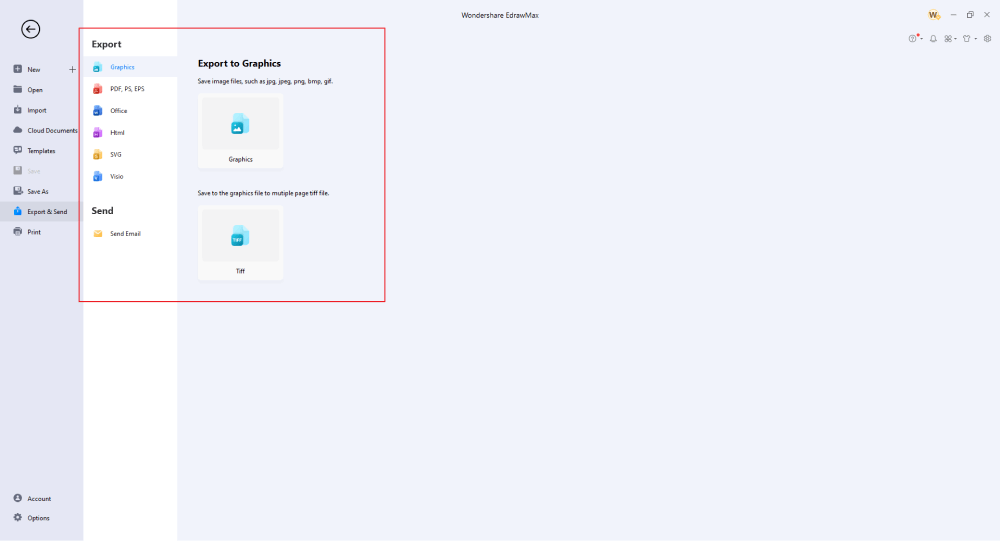
Basicamente, é simples criar um circuito no EdrawMax. Apenas pegue um modelo, siga customizando e arraste e cole símbolos de circuito profissionais para melhoras seus desenhos. Se você ainda está confuso sobre desenhar um circuito no EdrawMax, dê uma olhada no vídeo abaixo:
3. EdrawMax vs. Visio
Algumas das comparações mais comuns de fatores entre EdrawMax e Visio são:
- Se você é um iniciante na criação de diagramas de circuito, você descobrirá que o Visio tem uma curva de aprendizado e com limitados modelos, vai se tornar difícil criar diagramas facilmente. Com EdrawMaX, você tem uma interface amigável e com modelos grátis e Símbolos de Modelos, você pode facilmente criar diagramas de circuito complexos.
- Visio é uma ferramenta de diagramação cara porque a Microsoft agora a manda separadamente. EdrawMax é uma ferramenta de diagramação grátis; mesmo com uma assinatura de pagamento único, o preço é consideravelmente grátis.
- Com uma assinatura Visio, você pode criar cerca de 100 diagramas e os exportar para formatos de arquivo limitados. Com EdrawMax, você pode criar cerca de 280 diagramas diferentes que podem ser facilmente exportados em múltiplos formatos como JPEG, PNG, SVG, PDF, HTML, e mais.
A maioria das ferramentas atualmente dão um número limitados de símbolos e o usuário tem acesso a terceiras ferramentas para acessar esses símbolos. Contudo, com EdrawMax, você verá que temos mais de 26.000 símbolos que estão prontos para usar. Alguns dos mais comuns símbolos de diagramas de circuito que você pode encontrar aqui no EdrawMax são Símbolos de Transmissão, Terminais e Conectores, Componentes Integrados de Circuito, Símbolos Elétricos Básicos, e mais. Cada uma dessas categorias de diagramas de circuito tem mais de 20 símbolos para lhe ajudar a criar diagramas de circuito.
EdrawMax tem uma rica Comunidade de Modelos que inspira você com modelos gerados por usuários. Vá até a seção de "Modelos" e procure por um diagrama de circuitos ou qualquer outro diagrama que você esteja interessado em desenhar. O sistema vái instantaneamente lhe levar para todos os modelos gerados por usuários que você pode duplicar imediatamente para uso profissional e pessoal. Alguns dos modelos de diagramas de circuito mais comuns disponíveis no EdrawMax são de Circuitos Elétricos, de Campainha, de Cabos, de Engenharia, Bateria e mais.
Comparação de recursos
|
Essenciais |
Visio |
Edraw |
|---|---|---|
|
Grátis ou não |
1 mês de teste grátis |
Freemium |
|
Tipos de diagrama |
Mais de 42 |
Mais de 280 |
|
Símbolos |
Mais de 5.000 |
Mais de 26.000 |
|
Exemplos e Modelos |
Mais de 20 |
Mais de 1.500 |
|
Idiomas |
98 |
11 (Inglês, Francês, Alemão, Japonês, Espanhol, Italiano, Português, Russo, Coreano, Chinês simplificado, Chinês tradicional) |
|
Preço |
U$309,99 (assinatura única padrão); U$579,99 (assinatura única profissional) |
U$245 (assinatura única); U$312 (assinatura única, incluído EdrawMind e EdrawInfo) |
|
Roda no |
Windows e Online |
Windows, Mac, Linux e Online |
|
Diagramas, Modelos e Símbolos |
Visio |
Edraw |
|
circuito |
|
|
|
Orgonograma |
|
|
|
Diagrama de Rede |
|
|
|
Diagrama de Fluxo de Processo |
|
|
|
Diagrama de Gantt e de circuito |
|
|
|
Mapa Mental |
|
|
|
Layout de escritório |
|
|
|
Planta |
Disponível apenas profissionalmente |
|
|
Plano HVAC |
Disponível apenas profissionalmente |
|
|
Diagrama de Tubulação e Instrumentação |
Disponível apenas profissionalmente |
|
|
Diagrama de Rack |
Disponível apenas profissionalmente |
|
|
Diagrama de Azure e AWS |
Disponível apenas profissionalmente |
|
|
Modelos de Negócio e Processos |
Disponível apenas profissionalmente |
|
|
Diagrama de Relacionamento Institucional e UML |
Disponível apenas profissionalmente |
|
|
Mapa Conceitual |
|
|
|
Infográfico |
|
|
|
Plano de Saída Emergencial |
|
|
|
Apresentação |
|
|
|
Comunidade de modelos (Um plataforma gerada por usuários e descobrimento de modelos) |
|
|
|
Biblioteca de Símbolos (Crie seus próprios símbolos e importe símbolos de fontes externas) |
|
|
|
Recursos |
Visio |
Edraw |
|
Telas infinitas e Múltiplos documentos |
|
|
|
Ferramentas de desenho de formas e texto |
|
|
|
Ferramentas de posicionamento, alinhamento e formatação |
|
|
|
Customização de temas de diagrama |
|
|
|
Inserção de imagens, links, notas, comentários e anexos |
|
|
|
Customização de marca d'água de diagramas |
|
|
|
Inserir QR codes |
|
|
|
Área de calculos automáticos |
|
|
|
Armazenamento na nuvem |
|
|
|
Editor de formulas |
|
|
|
Arquivos criptografados |
|
|
|
Auto formatação |
|
|
|
Modo de foco |
|
|
|
Customização de atalhos |
|
|
|
Histórico de versões |
|
|
|
Recuperação de arquivos |
|
|
|
Importar e Exportar |
Visio |
Edraw |
|
Importar do Visio e Visio Estêncils |
|
|
|
Importar de SVG |
|
|
|
Exporar para Visio |
|
|
|
Exportar para PDF, SVG, HTML e Arquivos Gráficos |
|
|
|
Exportar para Microsoft, Excel e PowerPoint |
|
|
|
Exportar para EPS |
|
|
4. Criador de Circuitos Grátis
Como você viu nessa elaborada discussão, EdrawMax é a melhor ferramenta para criar diagramas de circuitos. Alguns dos outros incríveis recursos desse criador de circuitos grátis são:
- EdrawMax vem com amais de 26.000 símbolos vetorizados qua ajudam na criação de diagramas complicados.
- Esse criador de circuitos grátis é uma ferramenta de diagramação vetorizada, então você não tem que se preocupar com formatação ou estilo quando adicionar ou remover componentes do seu diagrama.
- Todo usuários registrado no EdrawMax pode acessar essa ferramenta online ou versão web se eles pretendem colaborar remotamente com os membros de seus times.
- EdrawMax garante diversos recursos online que ajudam a criar complexos diagramas de circuitos para uso acadêmico ou profissional.
- Com esse criador de circuitos grátis, você pode importar arquivos no formato VSDX apenas para os customizar de acordo com suas vontades. Uma vez satisfeito com seu trabalho, você pode exportar o diagrama de circuito no formato Visio.
5. Considerações Finais
Criação de diagramas de circuitos pode ser difícil para você se for iniciante e não é conhecedor de símbolos de diagramas de circuitos. Como você viu nesse guia para criar diagramas de circuitos, Visio garante uma plataforma que lhe levar a criar diagramas de circuitos. Contudo, a falta de modelos, símbolos, comunidade online limitada, limitados recursos online e custos fazem estudantes de engenharia procurarem por outras maneiras e optar por opções mais completas e acessíveis.
Nesse cenários, EdrawMax é a melhor alternativa ao Visio. Ele dá grátis modelos e símbolos para diagramas de circuitos, tem recursos online abundante, uma comunidade de modelos gigante e uma interface amigável que torna a criação de diagramas de circuitos fácil e agradável. Com EdrawMax, você pode importar um diagrama de circuito VIsio que pode customizar ao máximo e depois exportar de volta ao formato VSDX. Vá em frente e baixe EdrawMax para ver como ele está ajudando mais de 25 milhões de usuários registrados.

Guia Completo de Diagrama de Circuito
Veja esse Guia Completo para saber tudo sobre circuitos, como seus tipos, símbolos e como fazer um.
Você pode gostar
Como criar uma árvore de decisão no Visio
Como Fazer
Como Criar uma Linha do Tempo no Visio
Como Fazer
Como Criar um Gráfico de Gantt no Visio
Como Fazer
Como Criar uma Planta Baixa no Visio
Como Fazer
Como criar um organograma no Visio
Como Fazer

